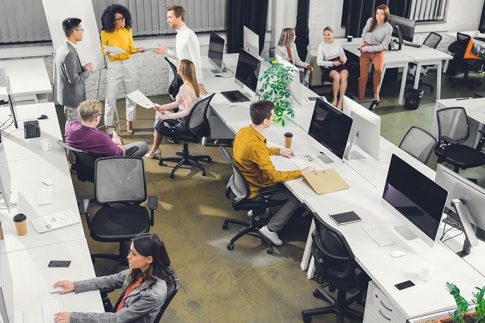ファイルをオンライン上に保存するクラウドストレージ(オンラインストレージ)の利用は、私たちの生活にすっかり定着しました。
過去には、クラウドストレージの安全性が懸念され、ビジネスではオンプレミスのサーバー利用が推奨されていた時期もありましたが、現在ではビジネス向けに高セキュリティのクラウドサービスも登場しています。
ビジネスでファイルサーバーの代わりにOneDriveを使う場合、気になるのが容量の上限です。
本記事では、OneDriveの容量制限や、足りなくなった場合の対処法を解説しています。
プランの検討やファイル管理の参考になれば幸いです。
Contents
【プラン別】Microsoft 365のOneDrive容量
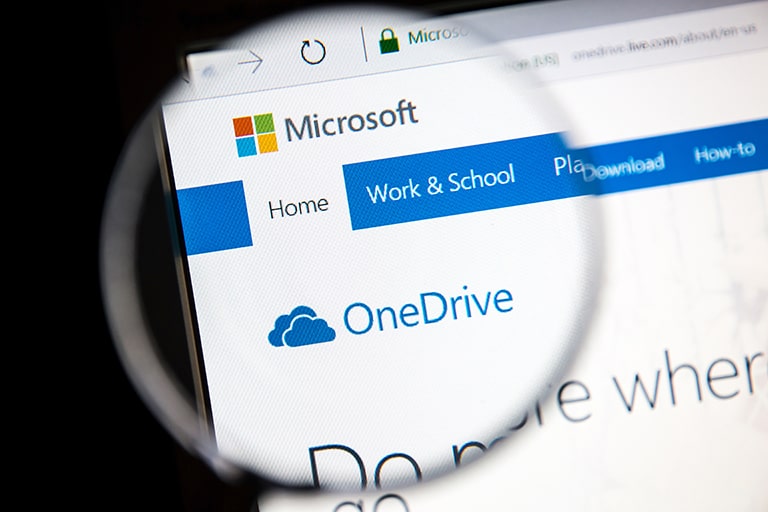
早速、Microsoft 365のプランに含まれるOneDriveの容量を見てみましょう。
家庭向けプラン
家庭向けのプランには、個人用のOneDrive1TBのストレージが付いています。
Microsoft 365 Familyは1ライセンスで6人まで利用できるので、最大で1TB×6=6TBまで利用できることになります。
| Microsoft 365 Personal | Microsoft 365 Family | |
|---|---|---|
| 1ユーザーあたりの容量 | 1TB | 1TB |
一般法人向けプラン
一般法人向けのプランには、法人用のOneDrive for Businessのストレージが含まれています。
1人あたり1TBまで利用可能です。
なお、ストレージは組織全体で合算されず、個別管理となっています。
ユーザーごとに容量の上限があり、他の人の空き容量を分けてもらうことはできません。
| Microsoft 365 Business Basic |
Microsoft 365 Business Standard |
Microsoft 365 Business Premium |
Microsoft 365 Apps for business |
|
|---|---|---|---|---|
| 1ユーザーあたりの容量 | 1TB | 1TB | 1TB | 1TB |
大企業向けプラン
大企業向けプランで提供されるストレージは、OneDrive for Businessで1人あたり1TB~です。
「E3」「E5」プランでは、ユーザー数が5名以上の場合に1人あたり5TBまで利用することができるようになります。
| Office 365 E1 | Office 365 E3 | Office 365 E5 | Microsoft 365 E3 | Microsoft 365 E5 | Microsoft 365 Apps for enterprise | |
|---|---|---|---|---|---|---|
| 1ユーザーあたりの容量 | 1TB | 1TB(5ユーザー以上の場合は5TB) | 1TB(5ユーザー以上の場合は5TB) | 1TB(5ユーザー以上の場合は5TB) | 1TB(5ユーザー以上の場合は5TB) | 1TB |
現場担当者向けプラン
現場担当者向けプランは共用パソコンでの利用が前提の内容で、OfficeもWebアプリのみでの提供です。
基本的に大容量のデータを保存しない使い方を想定しているため、OneDrive for Businessのストレージも1人あたり2GBと少なく設定されています。
| Office 365 F3 | Microsoft 365 F1 | Microsoft 365 F3 | |
|---|---|---|---|
| 1ユーザーあたりの容量 | 2GB | 2GB | 2GB |
Microsoft 365で容量が足りなくなったら

1人あたり1TBの容量があっても、使い方によってはあっという間に一杯になってしまう方もいるかもしれません。
容量が上限をオーバーするとファイルの保存ができなくなるので、常に空き容量を確保しておく必要があります。
この章では、OneDriveで容量が足りなくなった場合の対処法を紹介します。
空き容量を確認する
ファイルの保存ができなくなったら、まずはOneDriveの空き容量を確認してみてください。
できれば普段から定期的に空き容量を確認し、容量オーバーになる前にファイルを整理しておくのが良いでしょう。
デスクトップアプリでの確認方法
OneDriveの空き容量は、デスクトップアプリから確認できます。
フォルダごとの容量など詳細を見ることはできませんが、簡単な手順で開くことができますので、まずはここを見てみると良いでしょう。
- OneDriveデスクトップアプリの「設定」をクリックします。
- 「アカウント」タブで自分に割り当てられた容量の上限と、現在使用されている容量を確認できます。
ブラウザでの確認方法
ブラウザからも空き容量の確認ができます。
個人用(OneDrive)と法人用(OneDrive for Business)では設定画面の構成が異なりますので、お使いのライセンスの箇所を参照してください。
▼個人用の場合
- WebブラウザでOneDriveを開き、「設定」をクリックします。
- 「オプション」をクリックします。
- 「ストレージの管理」をクリックすると現在の使用状況が表示されます。
- 「領域を占有しているファイル」をクリックすると、容量の大きいファイルを特定できます。
▼法人用の場合
- WebブラウザでOneDriveを開き、「設定」をクリックします。
- 「OneDriveの設定」をクリックします。
- 「その他の設定」をクリックします。
- 「ストレージの判定基準」をクリックします。
- 「記憶域メトリックス」の画面で容量を確認します。「ドキュメント」内が自分の領域に保存されているファイルです。
不要なファイルを整理する
容量を確保するために、まず不要なファイルを削除しましょう。
OneDriveではごみ箱も容量にカウントされます。
ごみ箱内のアイテムは30日間残っていて、誤って削除しても復元できるのが便利ですが、手動で削除しない限り30日間はストレージを占有していることになります。
容量オーバーで保存ができなくなってしまった場合には、ファイルを削除した上でごみ箱も空にするのが良いでしょう。
同期する領域を減らす
ローカルフォルダは普段あまり容量を意識しないため、ファイルを貯めがちです。
そのため、ローカルフォルダをOneDriveに自動バックアップしていると、いつの間にか容量が一杯になってしまうことがあります。
容量を節約したい場合は、便利だからと何でもOneDriveにバックアップするのではなく、必要な領域に絞って同期しましょう。
大企業向けプランを利用する
大企業向けMicrosoft 365の上位プランである「E3」「E5」では、ユーザー数が5名以上の場合に、1人あたりの容量上限が5TBまで拡大されます。
クラウドをフル活用したい場合は、5人以上で「Microsoft 365 E3」「Microsoft 365 E5」プランを利用すると、容量を気にせずに使うことができるでしょう。
拡張ストレージを購入する
ファイル整理やバックアップ領域の見直しを行っても容量を確保できない場合や、どうしてもファイルを削除したくない場合は、有料で追加のストレージを購入することができます。
Microsoft 365のサブスクリプションに追加できるOneDriveの拡張ストレージは、200GB~最大1TBまでです。
記事まとめ

Microsoft 365のプランに含まれるOneDriveの容量と、足りなくなった場合の対処方法を紹介しました。
プランごとの容量をまとめると、次のようになります。
- 家庭向け・一般法人向けプラン:1TB
- 大企業向けプラン:(5名以下)1TB/(5名以上) 5TB
- 現場担当者向けプラン:2GB
テレワークの普及で、ビジネスにおいてクラウドストレージは欠かせないものとなっています。
大容量で安全性の高いOneDrive for Businessを利用するなら、Officeアプリとセットで使えるMicrosoft 365がおすすめです。
使い方に合ったプランの提案やお見積りのご相談は、ぜひお気軽にお問い合わせください。
【関連記事】合わせて読みたい
【Microsoft 365 Business Standard】Basic・Premiumとの比較や価格まとめ
【Microsoft 365】取得できる監査ログと管理方法を解説